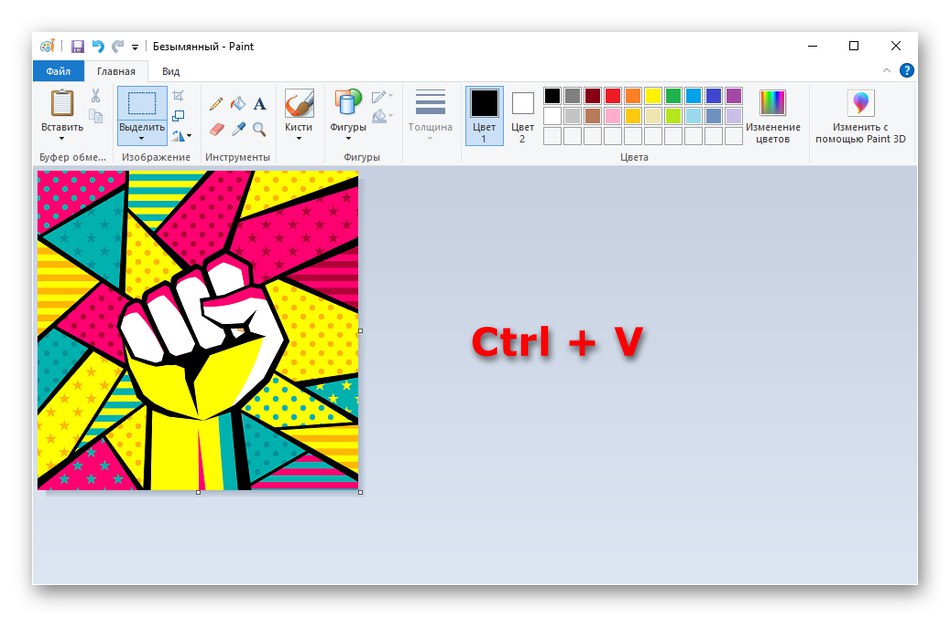Metóda 1: Skopírujte obrázok z Internetu
Jedným z najpohodlnejších spôsobov, ako využiť vstavanú funkcionalitu operačného systému, je kopírovať obrázky priamo z Internetu bez toho, aby ste ich najskôr stiahli a potom vložili do programu Paint. To sa deje doslova niekoľkými kliknutiami.
- Vyhľadajte požadovaný obrázok v prehliadači a potom ho otvorte na prezeranie.
- Kliknite na obrázok pravým tlačidlom myši a vyberte možnosť „Kopírovať obrázok“.
- Otvorte program Skicár napríklad vyhľadaním aplikácie pomocou vyhľadávania v ponuke „Štart“.
- Kliknite sem „Vložiť“ alebo použite štandardnú klávesovú skratku Ctrl + V.
- Ako vidíte, obrázok bol úspešne umiestnený v pôvodných rozmeroch a je pripravený na ďalšie úpravy.
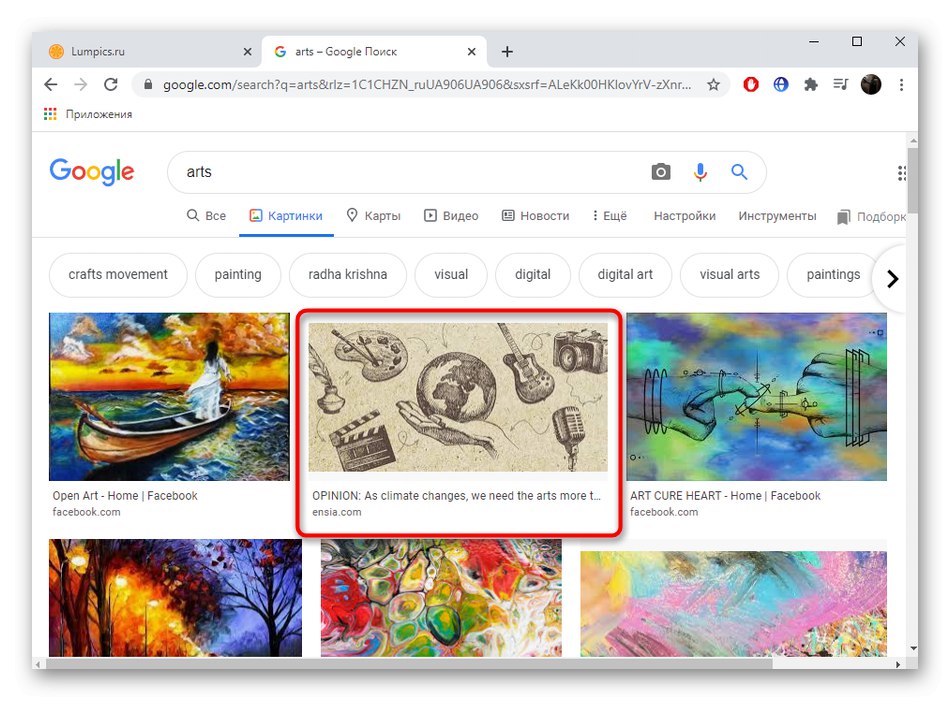
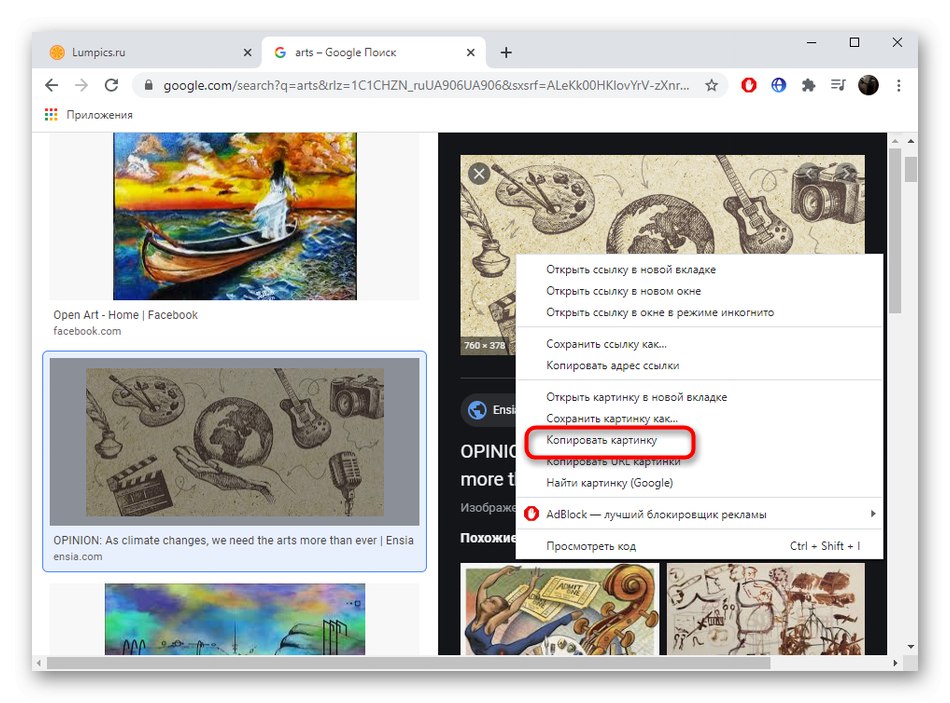
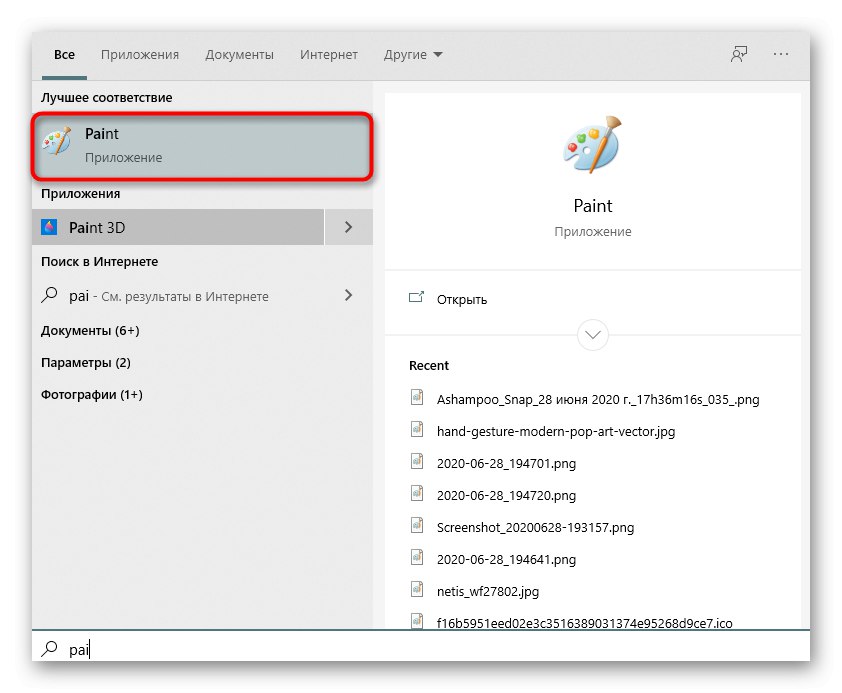
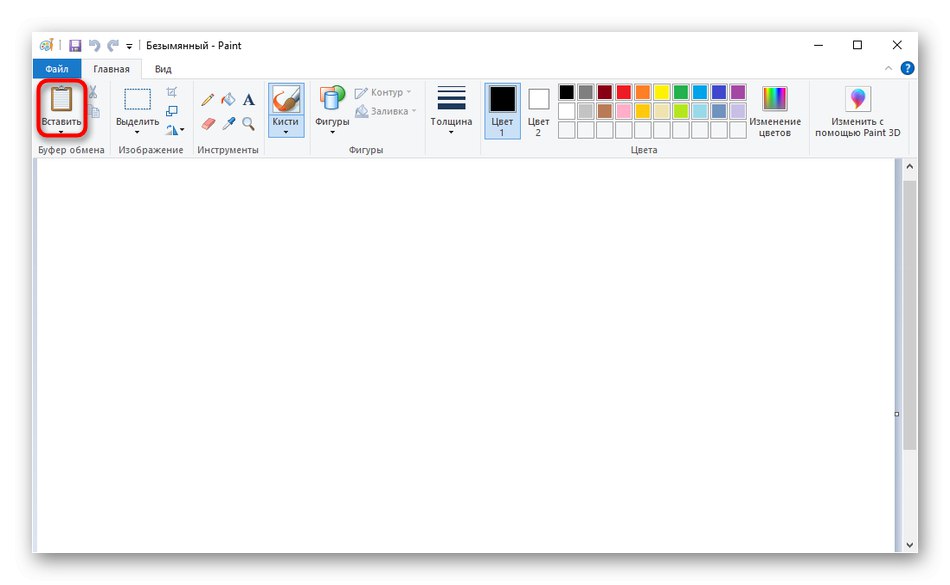
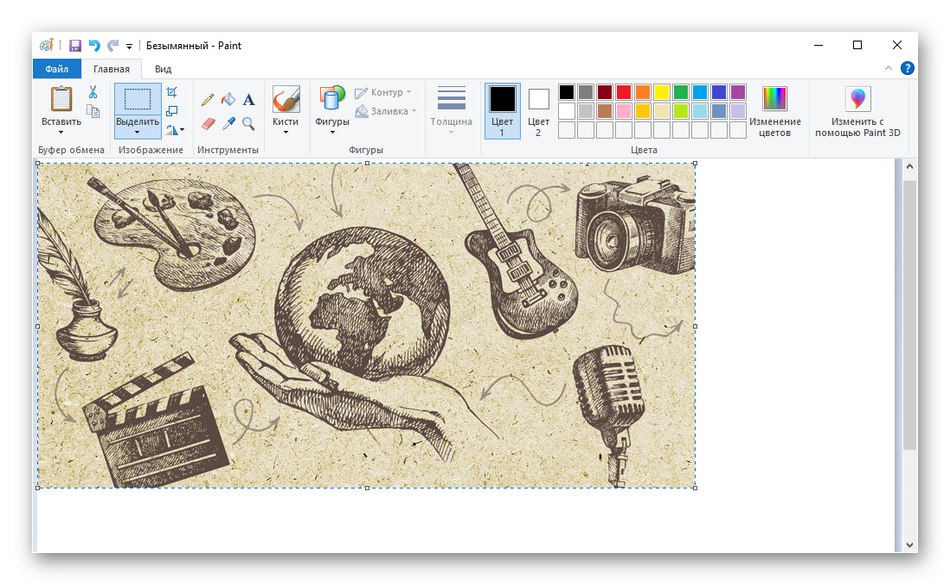
Metóda 2: Otvorenie obrázka pomocou programu Skicár
Ak bol obrázok už stiahnutý do vášho počítača, bude jednoduchšie ho otvoriť pomocou programu Skicár a nie kopírovať a vložiť. Samozrejme, za to môžete prejsť do ponuky "Otvorené" priamo v programe, ale oveľa jednoduchšie je robiť nasledujúce:
- Nájsť v „Prieskumník“ požadovaný obrázok a kliknite naň pravým tlačidlom myši.
- V zobrazenej kontextovej ponuke umiestnite kurzor myši na položku „Na otvorenie pomocou“ a vyberte „Maľovať“.
- Spustí sa samotný grafický editor, kde sa už bude nachádzať cieľový obrázok.
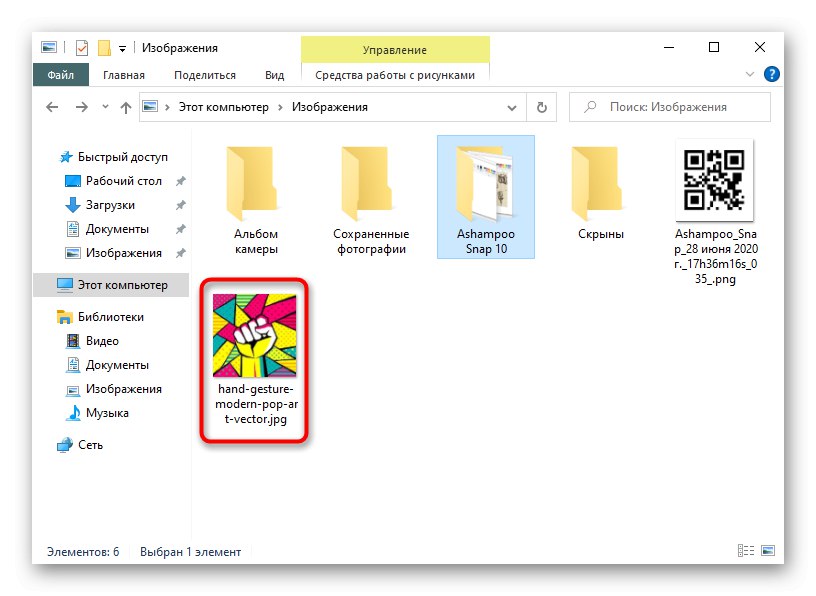
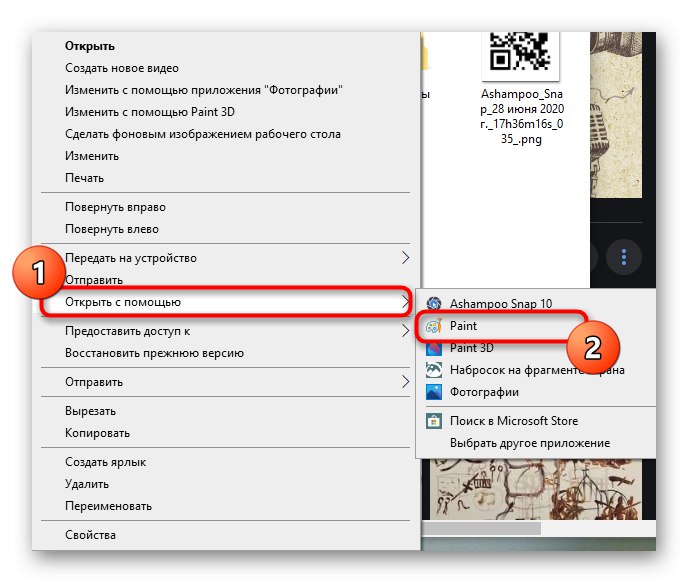

Metóda 3: Presunutie obrázka
Ďalším spôsobom vloženia obrázka je jeho pretiahnutie do programu Skicár. Ak to chcete urobiť, musíte otvoriť samotný grafický editor a adresár so súborom alebo ho presunúť z pracovnej plochy. Za týmto účelom je samotný súbor upnutý ľavým tlačidlom myši a prenesený do programu, po ktorom môžete okamžite pokračovať v jeho úprave.
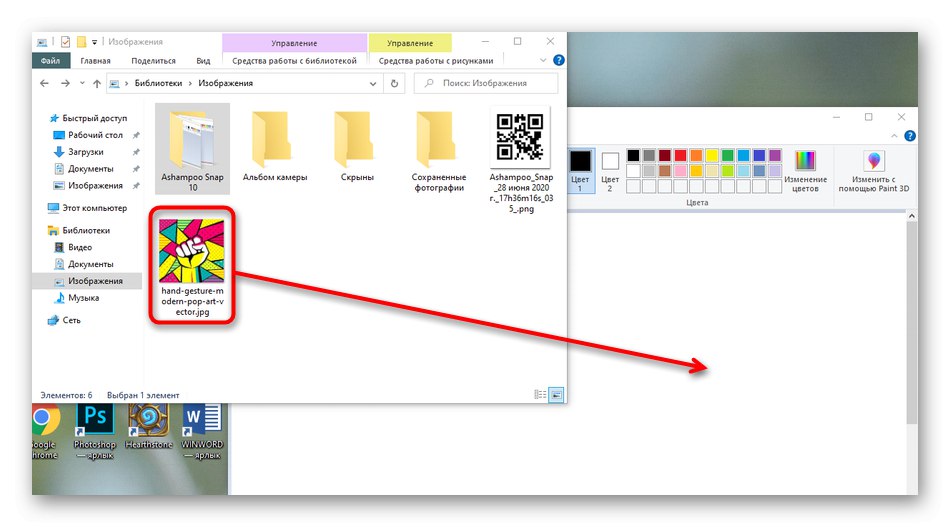
Metóda 4: Použitie funkcie „Vložiť z“
Program Paint má nástroj s názvom „Vložiť z“... Umožňuje vám vložiť jeden obrázok aj prekrývať jeden obrázok nad druhým výberom druhého v priečinku miestneho alebo vymeniteľného úložiska. Niektoré možnosti, napríklad predchádzajúca, neumožňujú prekrytie, takže ak je to potrebné, budete sa musieť uchýliť k tejto metóde.
- Najskôr otvorte prvý obrázok, ktorý bude hlavným, a to rozšírením ponuky „Vložiť“ a výber možnosti „Vložiť z“.
- Pri otvorení „Prieskumník“ vyhľadajte obrázok a dvakrát naň kliknite pomocou LMB. Rovnakým spôsobom sa otvorí aj druhý obrázok.
- Bol umiestnený na prvom a bol k dispozícii na presun a následnú úpravu.
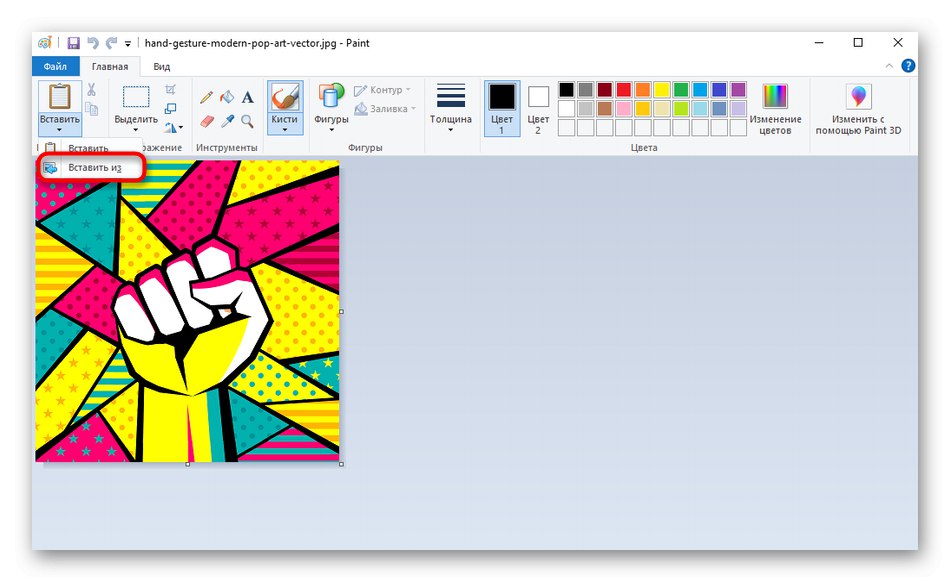
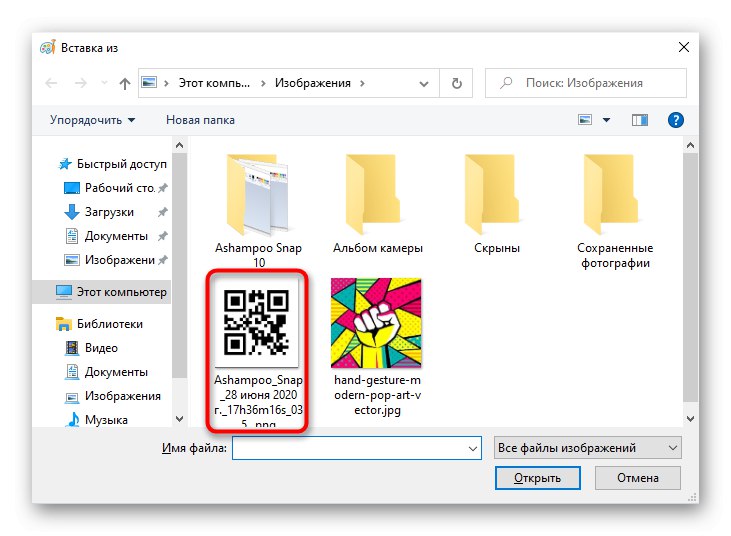
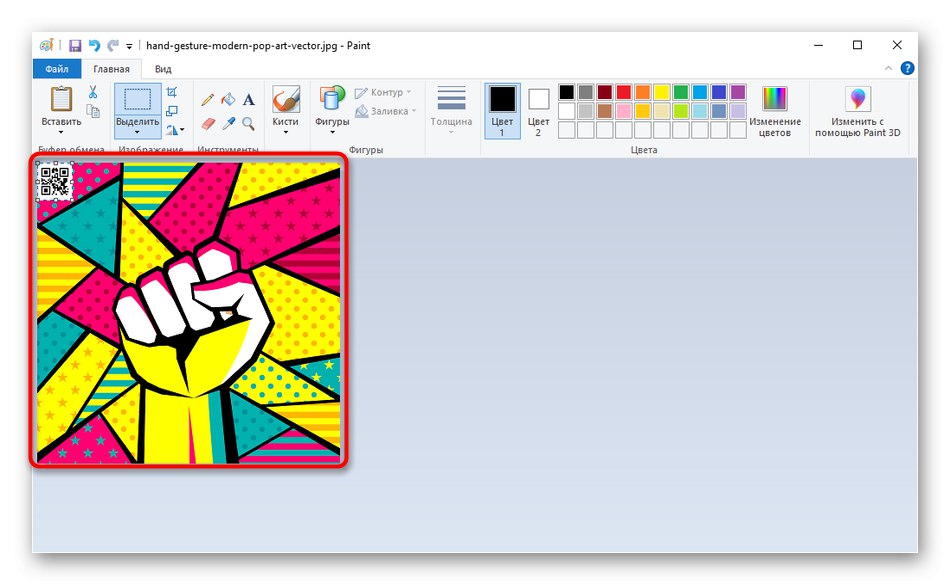
Metóda 5: Použitie nástroja na výber
Program Paint má zaujímavú funkciu s názvom „Vybrať“... Je vhodný v prípadoch, keď chcete vložiť časť obrázka na iný v rovnakom grafickom editore.
- Ak chcete začať s ktoroukoľvek z predchádzajúcich metód, otvorte cieľový obrázok a použite funkciu „Vybrať“definovaním požadovanej oblasti.
- Kliknite na ňu pravým tlačidlom myši a vyberte „Kopírovať“... Namiesto toho môžete použiť klávesovú skratku Ctrl + C.
- Prejdite na úpravu druhého obrázka a použite „Vložiť“ alebo Ctrl + Vumiestniť na ňu predtým vybranú oblasť.
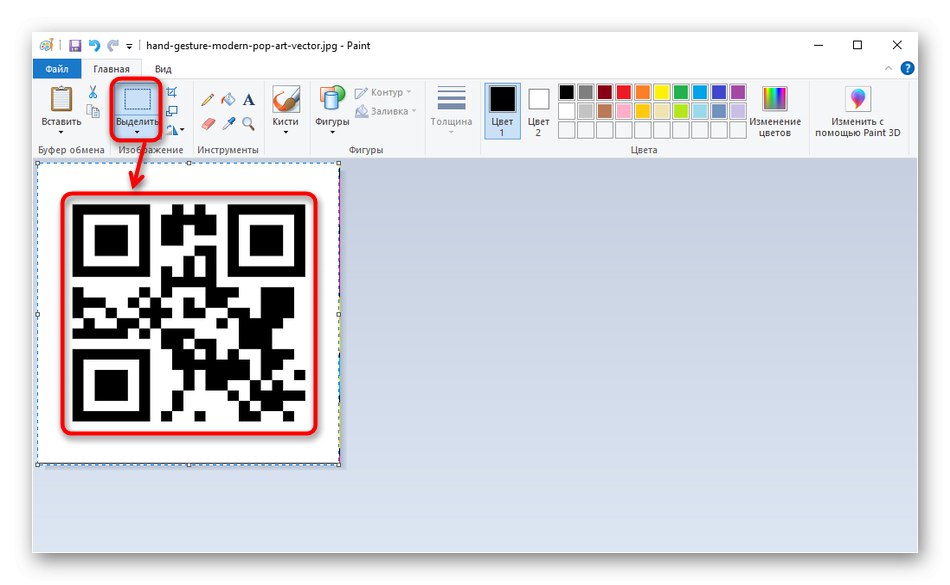
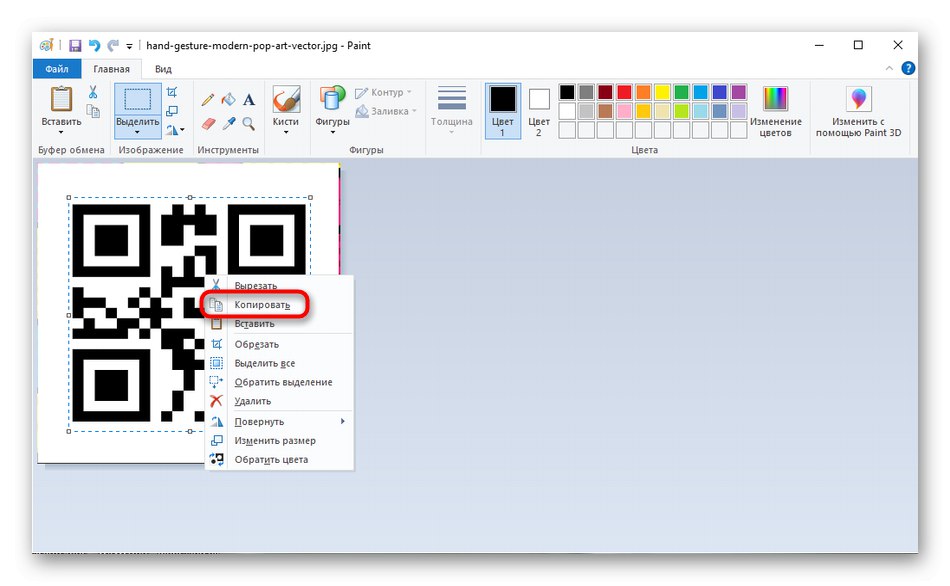
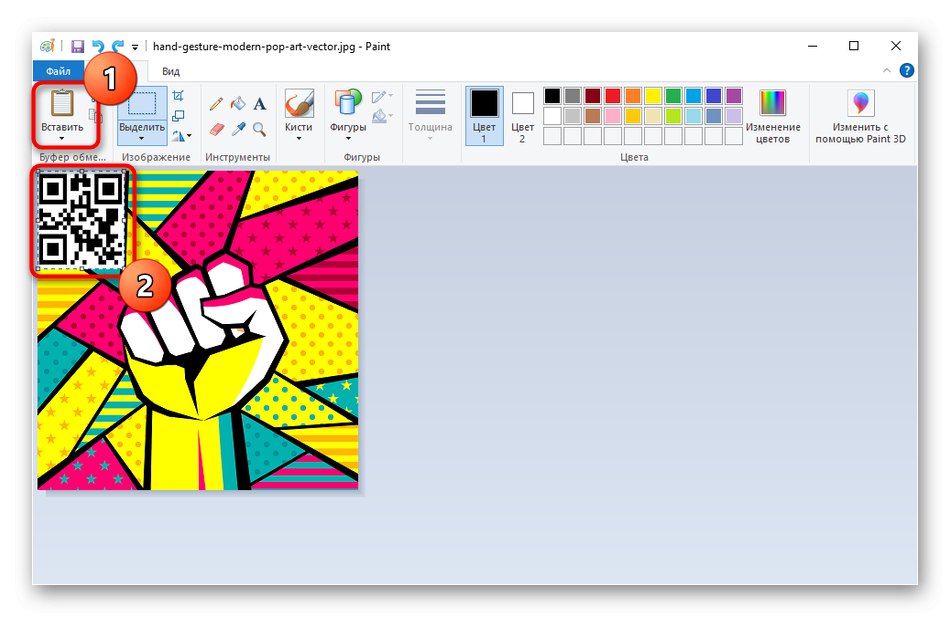
Metóda 6: Použite klávesové skratky
Posledná uvedená metóda môže pomôcť v rôznych situáciách, napríklad pri použití textového editora. Často obsahuje rôzne obrázky, ktoré by som chcel presunúť do programu Paint. K tomu je možné jednoducho zvoliť a stlačiť samotný obrázok Ctrl + C.
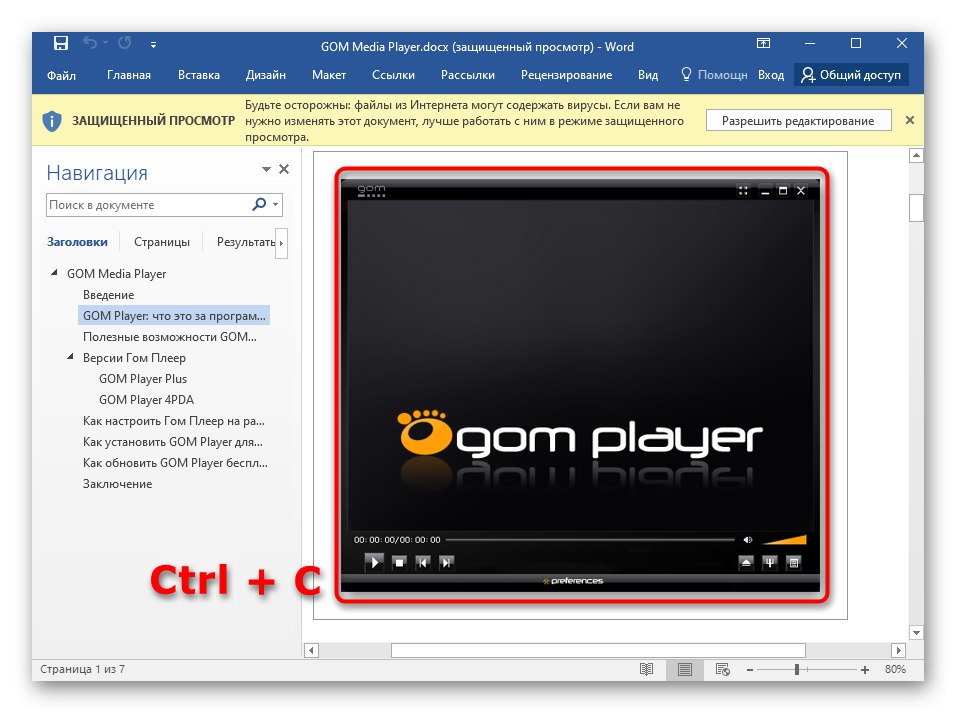
Otvorte program Skicár a kliknite Ctrl + Vaby ste tam vložili snímku, ktorú ste práve skopírovali, a začali s ňou interagovať.
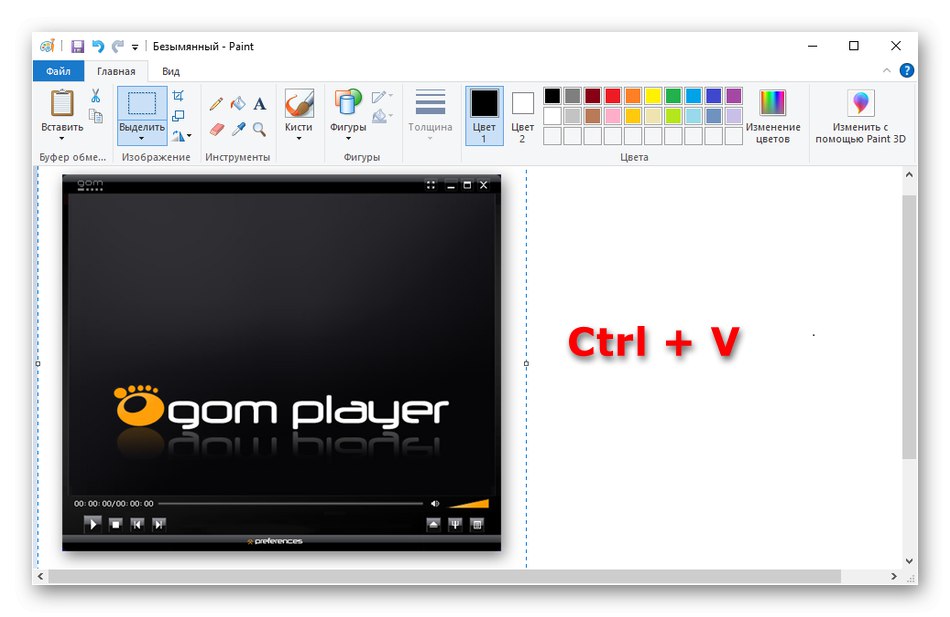
To isté sa deje prostredníctvom ľubovoľného prehliadača fotografií, dokonca aj štandardného, ktorý je predvolene nainštalovaný v operačnom systéme. Aj tam to bude stačiť na stlačenie Ctrl + Ckopírovať náhľadový obrázok.
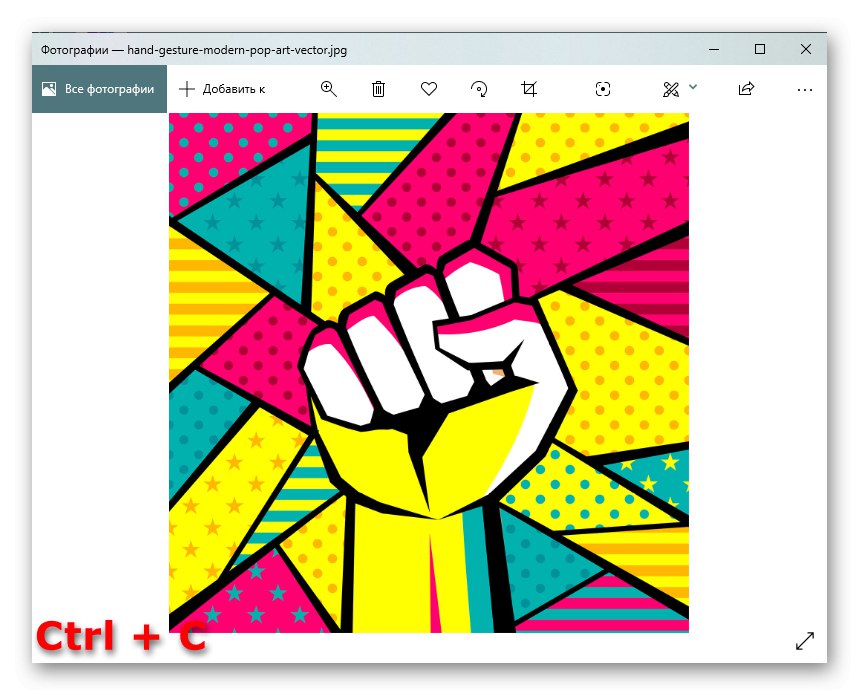
Potom sa vloží do programu Paint známou kombináciou.